MS Accessで「Code 128バーコード」生成する
MS Accessデータベースで code128を生成します
Barcodesoftの code128ソフトウェアを使えば、MS Accessデータベースに code128を簡単に印刷できます。
1. あなたのコンピュータに code128デモをインストールしてください。
2. コマンドプロンプトを右クリックして、管理者としてコマンドプロンプトを実行します。

次のコマンドを入力して、cruflbcs.dllを登録します
cd "C:\Program Files (x86)\Common Files\Barcodesoft\FontUtil"
regsvr32.exe cruflbcs.dll

64ビットDLLを登録するには、次のコマンドを入力してください
cd "C:\Program Files (x86)\Common Files\Barcodesoft\FontUtil"
%systemroot%\System32\regsvr32.exe cruflbcs_x64.dll
次のウィンドウがポップアップ表示された場合、登録は成功しています。

3. Microsoft®Access®を起動します。
Access 2000またはAccess 2003を使用している場合は、[メニュー] ===> [ツール] ==> [マクロ] ===> [セキュリティ]の順にクリックします。 低セキュリティレベルを選択します。

Access 2007/2010/2013/2016/2019を使用している場合は、Microsoft Officeボタンをクリックしてください。

![]()
![]()
[オプション] => [セキュリティセンター] ==> [マクロの設定]の順にクリックし、[すべてのマクロを有効にする]を選択します。

4. Alt + F11キーを押してMicrosoft®Visual Basic Editorを開きます。

5. Visual Basicエディタから、メニューツール===>参照を選択します。 ダイアログがポップアップします。 [参照]ボタンをクリックし、 'C:¥Program File¥CommonFiles¥Barcodesoft¥Fontutil'フォルダからcruflbcs.dllを選択します。
crUFLBcs 4.0を選択してください。 そしてOKボタンをクリックしてください。

6. Ctrl + Mを押します。 ダイアログがポップアップします。 C:¥Program File¥CommonFiles¥Barcodesoft¥Fontutil フォルダの下のbarcodesoft.basを選択します。 次に「開く」をクリックします。

下記のコードスニペットからコピーすることもできます。
Public Function Code128A(strToEncode As String) As String
Dim obj As cruflBCS.CLinear
Set obj = New cruflBCS.CLinear
Code128A = obj.Code128A(strToEncode)
Set obj = Nothing
End Function
Public Function Code128B(strToEncode As String) As String
Dim obj As cruflBCS.CLinear
Set obj = New cruflBCS.CLinear
Code128B = obj.Code128B(strToEncode)
Set obj = Nothing
End Function
Public Function Code128C(strToEncode As String) As String
Dim obj As cruflBCS.CLinear
Set obj = New cruflBCS.CLinear
Code128C = obj.Code128C(strToEncode)
Set obj = Nothing
End Function
7. Visual Basicを閉じてAccessデータベースに戻ります。 テキストボックスを作成します。 その制御元にこのマクロを入力します。
=code128A([data.code])
'data'はデータベースのテーブル名、 'code'はデータベースのフィールド名です。
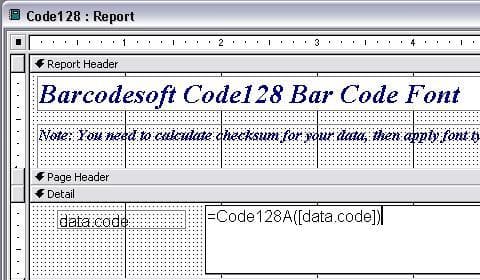
8. テキストボックスを右クリックします。 コンテキストメニューから[プロパティ]を選択します。 フォントとしてcode128AmHrを選択してください。
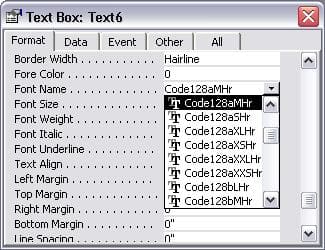
MicrosoftおよびOfficeのロゴは、米国Microsoft Corporationの米国およびその他の国における商標または登録商標です。



